Como formatar o disco rígido PS4 para Windows 11
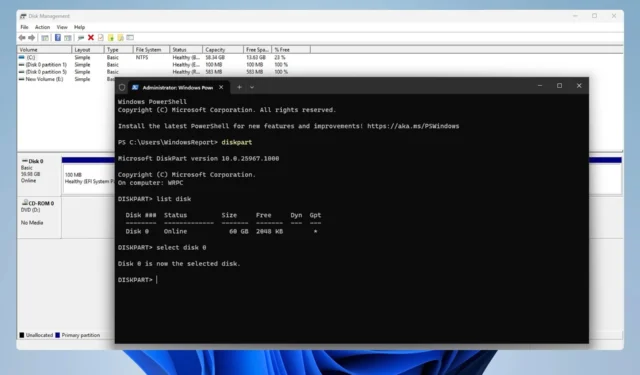
Se você possui um PS4 antigo, pode utilizar o disco rígido no seu PC. Para fazer isso, você precisa removê-lo e formatar o disco rígido do PS4 para PC.
Isso é bastante simples e, neste guia, mostraremos como fazer isso no Windows 11, então vamos começar.
O disco rígido do PS4 é exFAT ou NTFS?
PS4 usa o sistema de arquivos exFAT para armazenamento. NTFS não é compatível e unidades NTFS não funcionam no PS4.
Como reformatar um disco rígido PS4 para Windows 11?
1. Use o gerenciamento de disco
- Conecte a unidade PS4 ao seu PC. Você pode conectá-lo como um dispositivo de armazenamento externo com um gabinete de unidade ou como uma unidade interna adicionando-o ao seu PC.
- Pressione a Windows tecla + X e escolha Gerenciamento de disco .
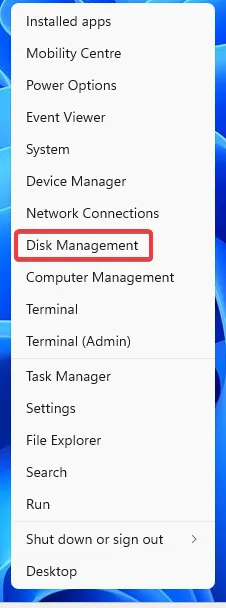
- Agora você deverá ver um novo disco com vários volumes. Clique com o botão direito em cada volume desse disco e escolha Excluir volume .
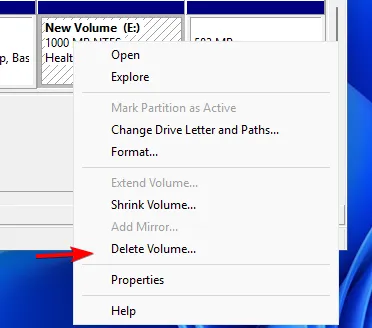
- Clique em Sim para confirmar.
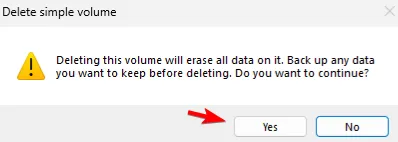
- Repita as etapas anteriores para todos os volumes dessa unidade.
- Agora que você tem apenas um volume em toda a unidade, clique com o botão direito no espaço não alocado e escolha Novo Volume Simples .
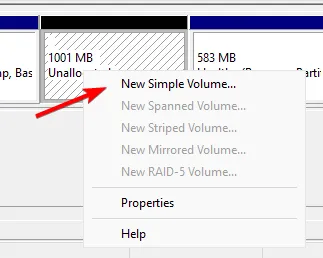
- Defina o tamanho do volume.
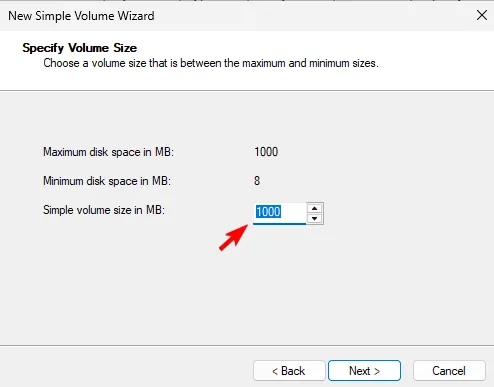
- Em seguida, atribua a letra de unidade desejada.
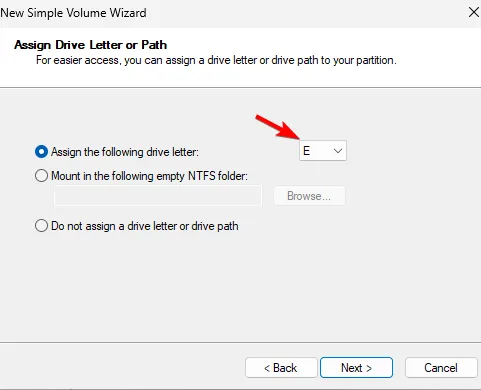
- Defina o sistema de arquivos desejado, usamos NTFS . Também é aconselhável definir o rótulo do volume.
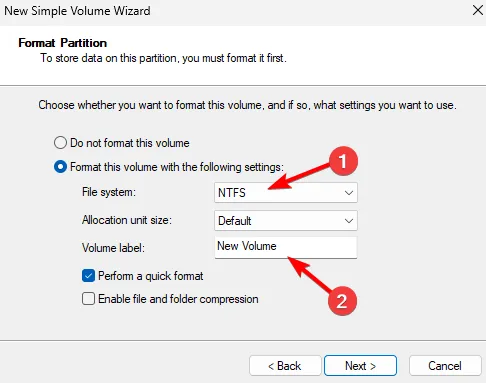
- Por último, clique em Concluir .
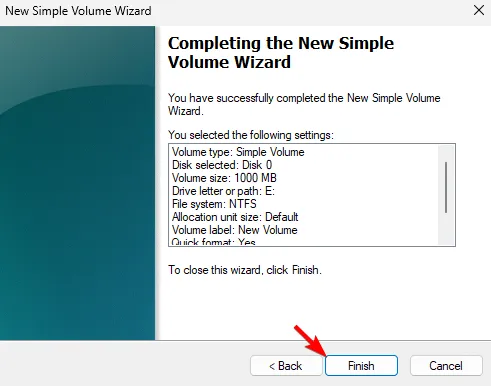
2. Use o diskpart
- Certifique-se de que a unidade PS4 esteja conectada ao seu PC.
- Pressione a Windows tecla + X e selecione Terminal (Admin) .
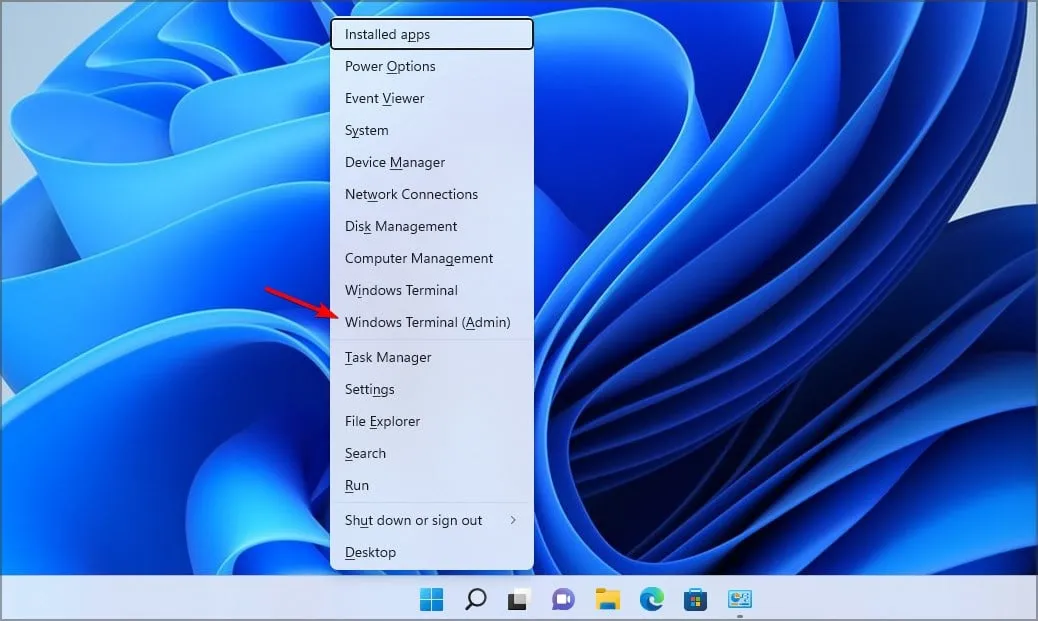
- Execute o seguinte comando:
diskpart
- A seguir, digite
list disk
- Determine qual é o número do disco PS4. É crucial selecionar o disco correto, pois esse processo removerá todos os arquivos da unidade selecionada.
- Selecione o disco PS4. Usamos 0 em nosso exemplo, mas sua unidade provavelmente terá um número diferente atribuído a ela:
select disk 0
- Execute o seguinte comando para remover todos os arquivos do disco selecionado:
clean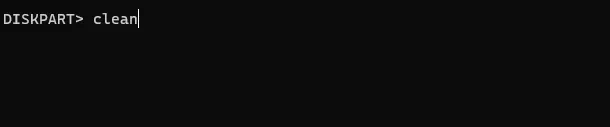
- Execute os seguintes comandos para formatar a unidade e atribuir uma letra de unidade a ela:
create partition primary
format fs=ntfs
assign - Depois de fazer isso, você pode fechar o Terminal.
Seu drive para PS4 é totalmente compatível com o seu PC e, para usá-lo como drive externo, você só precisa de uma docking station e uma conexão USB. Depois de conectá-lo, você pode usá-lo para fazer backup dos dados salvos do PS4 ou para corrigir o problema de armazenamento estendido no PS4 .
Que método você usou para formatar o disco rígido do PS4 para PC? Compartilhe conosco na seção de comentários abaixo.



Deixe um comentário